Informazioni Generali
Il programma permette di visualizzare tutte le chiamate assegnate e non assegnate che sono scadute. Questo significa considerare tutte quelle per le quali la permanenza in un determinato stato, supera il tempo massimo predefinito.
La maschera appare come in figura e risulta suddivisa in quattro aree principali:
Figura Ass. 330
Barra degli strumenti: Contiene i tasti funzione, i quali possono cambiare in funzione del campo su cui si è posizionati. La maschera iniziale presenta la seguente configurazione:
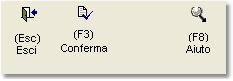
Figura Ass. 331
da cui è possibile:
•Esc: Uscire dalla maschera
•F3: Salvare i dati inseriti
•F8: Selezionare lo stato chiamata scegliendo tra quelli presenti in archivio
Campo di testata: Contiene i campi per effettuare un filtraggio delle chiamate assegnate, in particolare
•Stato chiamata: Stato in cui si trova la chiamata. Tramite il tasto F8 è possibile scegliere lo stato tra quelli presenti negli archivi.
•Tipo visualizzazione: Filtrare le chiamate offrendo tre alternative: A: Assegnate, N: Non assegnate, T: Tutte
Area Dettaglio: Contiene il dettaglio delle informazioni sulle chiamate contenute nella griglia, e nel particolare:
•Stato Chiamata: Stato in cui si trova la chiamata. Tramite il tasto F8 è possibile scegliere lo stato tra quelli presenti negli archivi.
•Fornitore: Se presente rappresentano codice e ragione sociale del fornitore
•gg.Inser.: Giorni trascorsi dalla data di inserimento della chiamata alla data odierna.
•gg.Scaduto: Giorni trascorsi dalla data di scadenza della chiamata alla data odierna
•Priorità: Priorità assegnata alla chiamata. Le alternative sono: A: A passaggio, D: Da programmare, N: Normale, T: Tutti, U: Urgenza
•Chiamata: Numero della chiamata assegnata in fase di inserimento
•Data Chiamata: Data prevista per l'esecuzione dell'intervento di assistenza
•Cliente: Codice del cliente per il quale è stata inserita la chiamata
•Ragione Sociale: Rappresenta la denominazione del cliente
•Tecnico: Tecnico incaricato ad eseguire l'intervento. Per controllare la presenza di altri tecnici o team, e necessario tornare alla funzione di gestione
•Data Intervento: Data prevista per l'esecuzione dell'intervento di assistenza
Griglia: Questa area contiene l’elenco delle chiamate aperte scadute; il dettaglio di alcune delle righe viene visualizzato all’interno dell’Area dettaglio, campo dal quale sarà possibile apportare eventuali modifiche allo stato delle chiamate.
Il programma inizialmente si posizionerà nel campo Stato chiamata, a partire dal quale è possibile impostare i criteri di filtraggio delle chiamate.
Una volta caricata la maschera, la barra degli strumenti si modificherà come di seguito illustrato:
Figura Ass. 332
dando la possibilità all'utente di:
•F3: Passare alla funzione di Gestione delle chiamate
•F7: Visualizzare la finestra riportante la descrizione della chiamata, compilata in fase di inserimento
•F8: Consultare lo storico stato chiamata, riportante tutte le operazioni effettuate per la chiamata in oggetto
•s-f4: Aprire la funzione di amministrazione griglia
•S-F5: Esportare tutti i dati visualizzati in griglia in un foglio di lavoro di Excel. In ragione del livello di protezione assegnato ad Excel, potrebbe essere necessario andare in strumenti, opzioni, protezione, protezione macro ed abbassare a "medio" il livello di protezione per esportare i dati. A questo punto eseguendo l'esportazione, Excel chiederà di attivare la macro; cliccando attiva macro i dati verranno esportati
•invio: Modificare lo stato delle chiamare visualizzato nell'area dettaglio. Premendo il tasto funzione F3 al termine delle modifiche, verrà effettuato l'aggiornamento dei dati